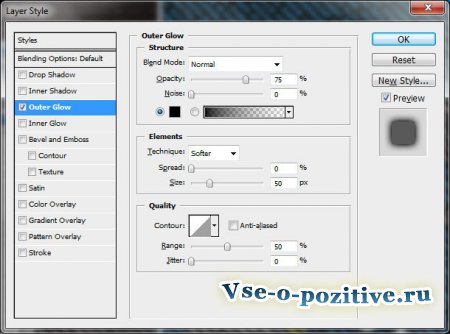В этом уроке мы покажем, как сделать простой и стильный плакат из слов.
Предварительный просмотр
Ресурсы
Девушка
Шаг 1
Создайте новый документ размером 1000 на 1000 пикселей со всеми настройками по умолчанию. Залейте фоновый слой черным цветом.
Шаг 2
Выберите инструмент Горизонтальный текст (Horizontal Type Tool) и введите любой текст белым цветом, заполняя весь фон, как показано на изображении ниже. Используйте только один текстовый слой.
Поверните текст на 45 градусов по часовой стрелке, для этого перейдите в меню Редактирование> Трансформирование> Поворот (Edit> Transform> Rotate).
Шаг 3
Откройте фото и скопируйте его на ваш холст, поместите фото над текстовым слоем. Перейдите в меню Редактирование> Свободное трансформирование (Edit> Free Transform) и измените размер фотографии, как показано на изображении ниже.
Выделите текст из текстового слоя, для этого зажмите клавишу Ctrl и кликните левой кнопкой мыши по иконке текстового слоя. Нажмите комбинацию клавиш Ctrl + Shift + I, чтобы инвертировать выделение. Далее выберите слой с фото и нажмите клавишу Delete на клавиатуре, чтобы очистить содержимое выделения.
Нажмите комбинацию клавиш Ctrl + D, чтобы снять выделение.
Перейдите в меню Изображение> Коррекция> Яркость/Контрастность (Image> Adjustments> Brightness/Contrast). Используйте настройки, как показано на изображении ниже.
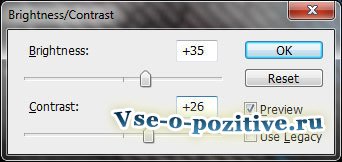
Шаг 4
Создайте новый слой. Выберите инструмент Горизонтальный текст (Horizontal Type Tool), шрифт Arial, белый цвет, размер 55 пикселей) и напишите фразу "DJ Music!". Создайте второй новый слой и напишите "Только лучшие хиты!" (размер 25 пикселей).
Поверните текст на обоих слоях на 45 градусов по часовой стрелке, для этого перейдите в меню Редактирование> Трансформирование> Поворот (Edit> Transform> Rotate).
Примените стиль слоя Внешнее свечение (Outer Glow) к текстовому слою, чтобы сделать его более удобным для чтения.
Вот и всё.
Финальное изображение
Урок по теме – Красочный эффект для текста.
Источник
|
|
Раздел: Уроки фотошопа